Сколько места занимает Windows 11?
Разумно полагать, что каждая новая версия Windows становится больше. Новые(New) вещи поверх старых должны заставить Windows 11 использовать больше места, верно? Может быть. Давайте посмотрим, что вы можете сделать, чтобы установка Windows 11 занимала меньше места.

Сколько места занимает Windows 11?(How Much Space Does Windows 11 Take?)
То , что нужно Windows 11 , и то, что Microsoft требует для установки Windows 11 , — это две разные вещи. Требование к хранилищу для офисной Windows 11 составляет 64 ГБ. Однако страница требований Microsoft для Windows 11(Microsoft’s Windows 11 Requirements) предупреждает нас: « Для загрузки обновлений и включения определенных функций может потребоваться дополнительное пространство для хранения».(Additional)

Насколько велика загрузка установки Windows 11?(How Big Is the Windows 11 Install Download?)
Если вы выполняете обновление непосредственно с Windows 10 до Windows 11 , размер загрузки составляет около 3,5 ГБ. Однако, если вы хотите установить Windows 11 с помощью файла .ISO, планируйте иметь как минимум 5,37 ГБ свободного места. Windows на разных языках может иметь больший размер файла .ISO. Если вы думаете, что 5,37 ГБ — это много, имейте в виду, что это многосерийный установщик Windows .

Какая версия Windows 11 использует меньше всего места?(Which Edition of Windows 11 Uses the Least Space?)
Вы знаете о редакциях Windows Home и Windows Pro . (Windows Home and Windows Pro)Но знаете ли вы о Windows в S-режиме, Windows Education и Windows Enterprise ? В каждом выпуске установлены разные возможности и функции.
Windows 11 в режиме S(Windows 11 in S mode ) , скорее всего, будет иметь наименьший немодифицированный размер установки. Это(Which) имеет смысл, поскольку это урезанная версия Windows 11 Home , позволяющая устанавливать только приложения из Магазина(Microsoft Store) Microsoft и Microsoft Edge в качестве веб-браузера. Неясно, насколько маленькой будет Windows 11 в режиме S, однако Windows 10 в режиме S(Windows 10 in S mode) использует всего около 5 ГБ дискового пространства.

Установка Windows 11 в S-режиме(Installing Windows 11 in S mode) требует большой работы, на которую обычный человек не способен, поэтому оставьте это производителям устройств. Если вам нужна самая маленькая Windows 11 , купите устройство, на котором указано, что оно использует Windows 11 в S-режиме. Вы можете отключить S-режим в Windows 11 , но вернуться в S-режим после этого уже нельзя.
Установленная Windows 11 Домашняя(Windows 11 Home) занимает 17,88 ГБ(17.88 GB ) без синхронизации с вашим OneDrive . Если вы решите синхронизировать свой OneDrive во время установки Windows 11 , добавьте размер своего OneDrive к этому числу.

Windows 11 Pro при установке занимает 18,09 ГБ(18.09 GB) . Это основано на установке, которая не привязана к домену. Подключение к домену не имело бы большого значения, если бы не существовало политик, которые добавляли или удаляли элементы Windows 11 Pro или устанавливали драйверы, принтеры и программное обеспечение.

Windows 11 Education использует немного меньше места, чем Pro , но больше, чем Home, — 17,91 ГБ(17.91 GB) . Установка этого выпуска заняла больше всего времени при тестировании, но большая часть этого времени связана с настройкой обязательной многофакторной аутентификации ( MFA ). Это хорошо видеть в винде(Windows) , которая есть в школах.

У этих выпусков есть и другие варианты, такие как Windows 11 Домашняя для одного языка(Home Single Language) и Windows Education Pro . Тем не менее, как вы видели, между наиболее распространенными версиями нет большой разницы, поэтому не ожидайте больших различий в вариациях.
Если Windows 11 занимает всего 18 ГБ, почему Microsoft говорит 64 ГБ?(If Windows 11 Only Takes 18 GB Why Does Microsoft Say 64 GB?)
Существует разница в 46 ГБ между установленным размером Windows 11 и требованием Microsoft в 64 ГБ. Но почему? Частично это связано с тем, что для установки операционной системы требуется некоторое пространство для перемещения. По мере установки Windows 11 данные записываются и удаляются. В любой момент процессы установки могут занимать более 18 ГБ.

Кроме того, наличие менее 64 ГБ приведет к тому, что Windows 11 будет работать плохо и быстро. Установка всего нескольких программ съест эти 48 ГБ свободного места, и ничего не будет работать.
Заставьте установку Windows 11 использовать меньше места перед установкой(Make a Windows 11 Install Use Less Space Before Install)
Процесс, называемый оптимизацией Windows , может уменьшить занимаемое место при установке Windows 11. Оптимизация требует редактирования файла установки Windows .ISO, и это должен делать не кто-либо, а опытный ИТ-специалист, поэтому мы не будем вдаваться в подробности.
Общая идея оптимизации установки Windows 11 .ISO требует от вас:
- Смонтируйте .ISO как диск
- Отредактируйте(Edit) такие вещи, как файл boot.wim и реестр Windows .
- Удалите(Delete) драйверы оборудования, которые не будут использоваться
- Размонтировать .ISO
- Убедитесь, что .ISO является загрузочным
- Установите Windows из недавно отредактированного .ISO
Вы можете видеть, как это может быть не для вас. Если вы еще не знаете, как выполнить каждый из этих шагов самостоятельно, оставьте его в покое.
Заставьте установку Windows 11 использовать меньше места во время установки(Make a Windows 11 Install Use Less Space During Install)
Как получить самую маленькую установку Windows 11? Вы можете подумать, что пропуск параметров установки, таких как добавление второй раскладки клавиатуры или не включение таких функций, как Cortana , может занять меньше места. К сожалению, они все еще устанавливаются; они просто не включены.

Единственный момент в настройке, который может иметь значение, — это когда Windows 11 переходит к резервному копированию файлов с(Back up your files with OneDrive ) настройками OneDrive. Выберите Не создавать резервные копии моих файлов,(Don’t back up my files) чтобы запретить синхронизацию OneDrive . Если вы синхронизируете OneDrive при установке, он может использовать сотни ГБ(GBs) вашего диска или больше.

Сделайте так, чтобы установка Windows 11 занимала меньше места после установки(Make a Windows 11 Install Take Less Space After Install)
Удивительно, но приложения Microsoft(Microsoft) по умолчанию, установленные вместе с Windows 11 Home , в нашем тестировании занимают всего 0,68 ГБ. Тем не менее, у нас есть статья о том, как удалить приложения Windows по умолчанию из Windows(how to remove Windows default apps from Windows) для вас.
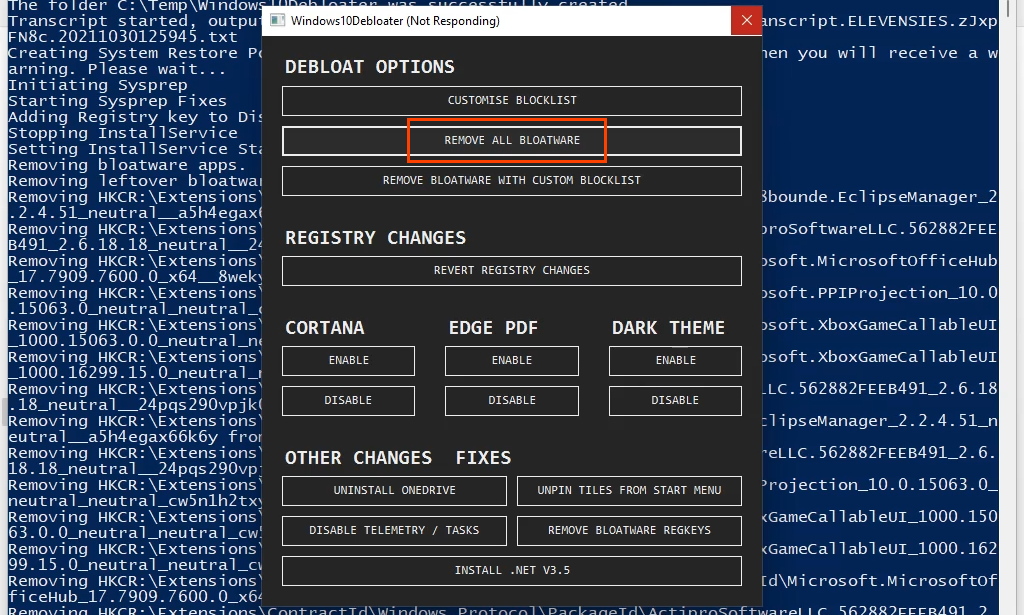
Если вы обновились с Windows 10 до Windows 11 через Центр обновления Windows(Windows Update) , попробуйте очистку диска(try Disk Cleanup) с возможностью удаления восстановления системы и теневых копий(System Restore and Shadow Copies) . Имейте в виду, что удаление точек восстановления и теневых копий(Shadow Copies) может сделать невозможным восстановление файлов или Windows . Однако с помощью очистки диска(Disk Cleanup) можно освободить сотни МБ(MBs) или даже несколько ГБ(GBs) дискового пространства.

Другой способ для тех, кто обновился с Windows 10 до Windows 11 , — удалить каталог Windows.old . См. нашу статью How to Delete the Windows.old folder in Windows 7/8/10 . Те же действия применимы и к Windows 11 . Это может освободить 20, 30 или более ГБ(GBs) пространства, особенно если ваша установка Windows 11 несколько раз не удалась.

Менее эффективный шаг — не синхронизировать Microsoft Edge с вашей учетной записью Microsoft при первом запуске Edge . Конечно, избранное, коллекции и расширения не занимают много места, но каждый бит имеет значение.

Больше способов уменьшить размер Windows 11?(More Ways To Reduce the Size of Windows 11?)
Вы можете сделать что-то, чтобы освободить место на диске в Windows 11(free up drive space in Windows 11) , пока вы продолжаете его использовать. Однако существует не так много способов уменьшить размер новой установки Windows 11 . Вы видели какие-нибудь другие? Пожалуйста(Please) , поделитесь ими с нами. Мы любим учиться так же, как и вы.
Related posts
Context Menu Редакторы: Add, Remove Context Menu Предметы в Windows 11
Как прикрепить любое приложение к Taskbar в Windows 11
Как изменить Taskbar size на Windows 11
Включить или отключить Wi-Fi и Ethernet adapter на Windows 11
Как открыть Windows Tools в Windows 11
Stop minimizing Windows Когда монитор отключен на Windows 11
Как изменить Theme в Microsoft Teams на Windows 11
Как включить и использовать Focus Sessions в Windows 11
Как Delete или создать запланированную задачу с PowerShell в Windows 11
Не может переключить Windows Insider Channel на Windows 11 - Dev или Beta
Как включить или отключить Snap Layouts на Windows 11
Remove History Записи от Remote Desktop Connection в Windows 11/10
Как обрезать PDF Pages в Windows 11, используя онлайн-инструмент или бесплатное программное обеспечение
Fix Ca не добраться до VPN Server error на PIA на Windows 11
Как включить и использовать TPM Diagnostics Tool в Windows 11
Как понизить от Windows 11 до Windows 10
Как установить Windows 11 с помощью Hyper-V в Windows
Как получить Windows 11 Insider Preview Build сейчас
Как спрятать Badges на Taskbar Icons в Windows 11
Как переместить Taskbar на Top на Windows 11 с использованием Reigstry Editor
